Начало работы с Anycast CDN
После создания аккаунта в пользовательской панели Websa, перейдите в раздел Anycast CDN в левой навигационной панели. Вы попадете на страницу Создания ресурса Anycast CDN, где вам будет предложено окно создания ресурса, как показано ниже.
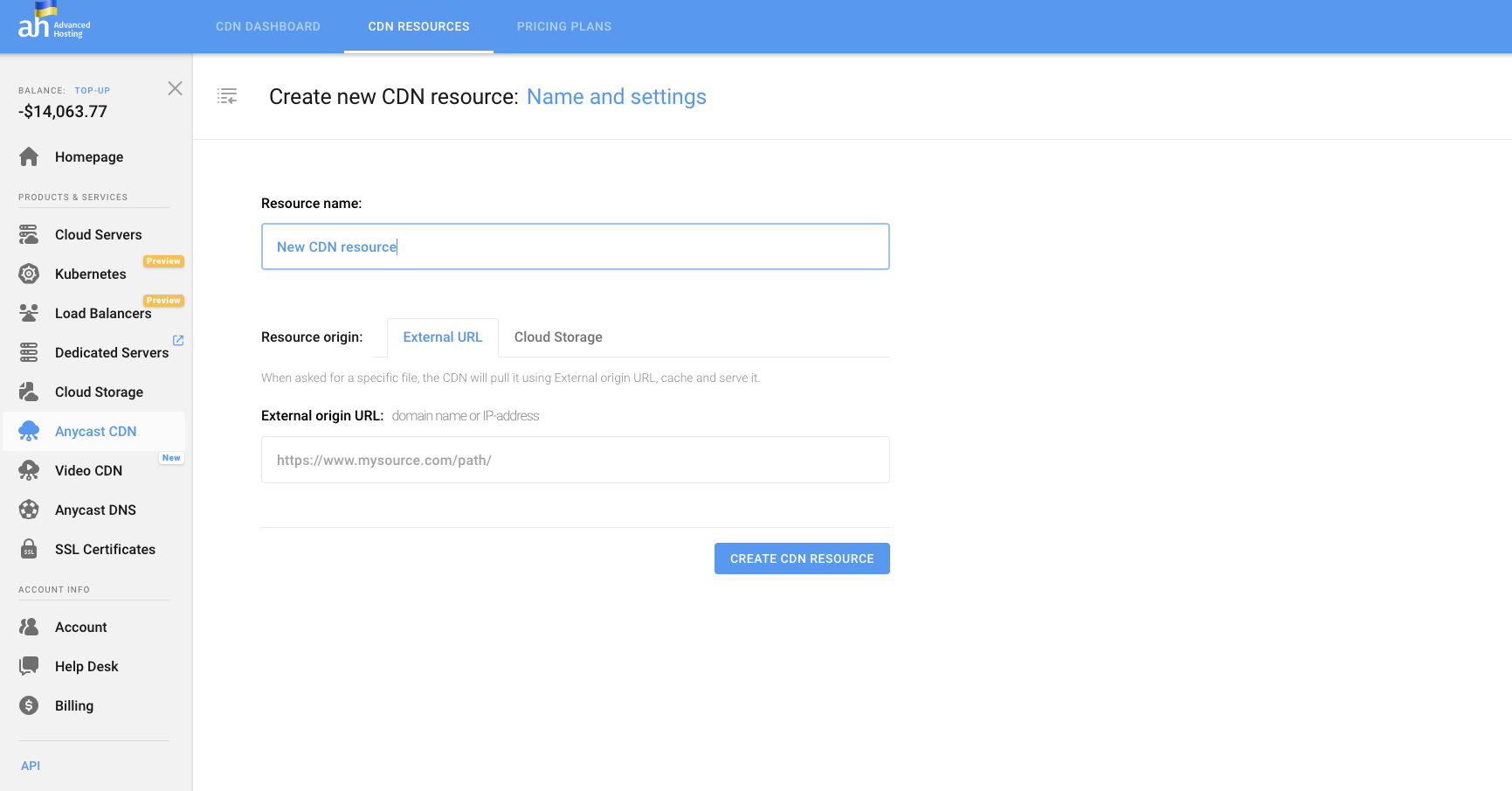
Чтобы начать пользоваться услугой Anycast CDN, создайте ваш первый ресурс Anycast CDN, выполнив следующие шаги:
¶ Шаг 1 — Назовите ваш Anycast CDN ресурс
Введите в соответствующие поля Resource name (Имя ресурса) и Resource folder name (Имя директории ресурса) Anycast CDN — имена могут быть произвольными, имя директории не должно содержать пробелов.
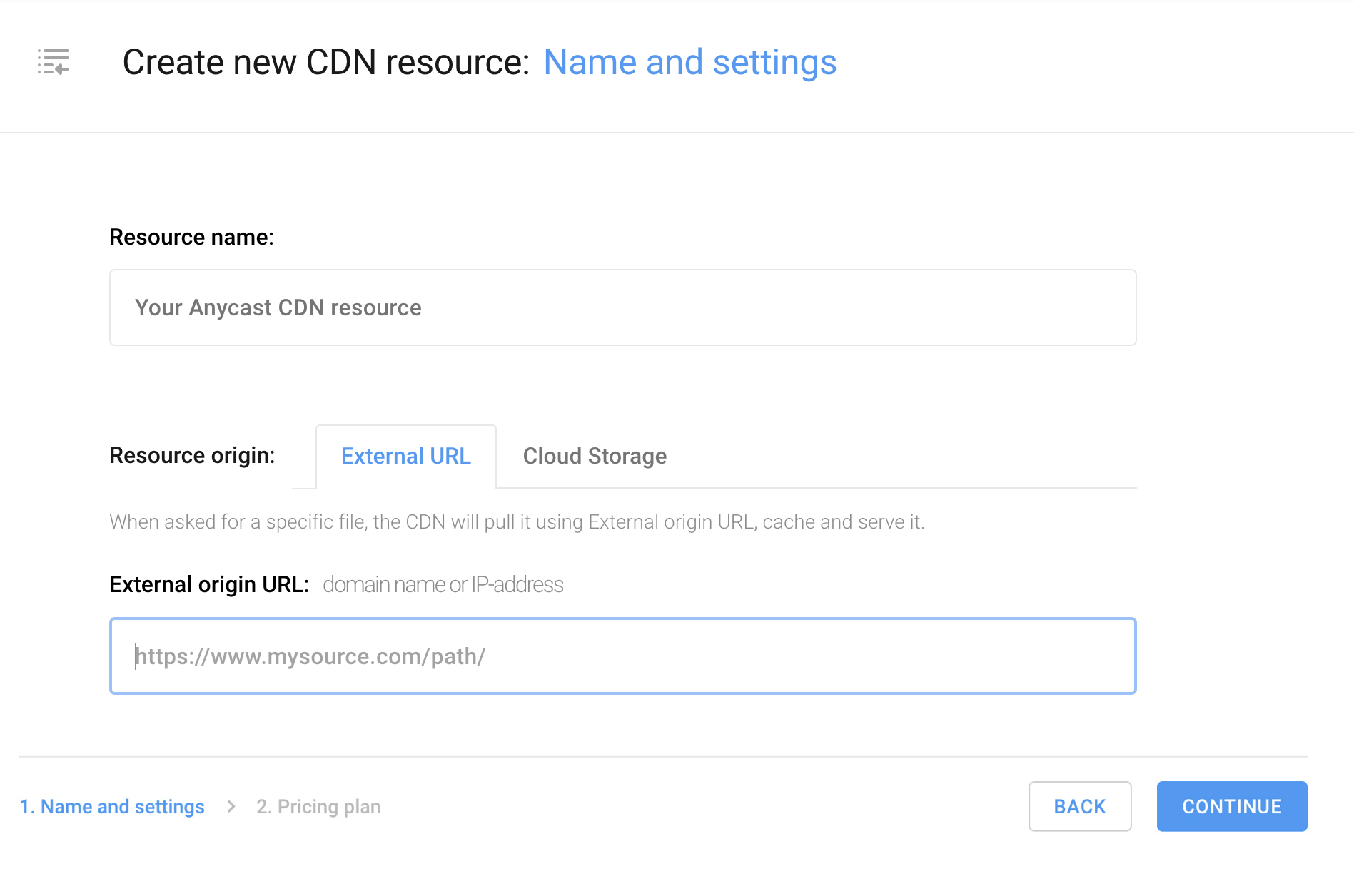
В качестве Resource origin (источника*) ресурса, вы можете указать IP-адрес или URL внешнего хранилища, облачного или физического, находящегося у вас или на хостинге третьих сторон, где непосредственно хранятся файлы, которые вы планируете раздавать с Anycast CDN.
¶
*Источник (или ориджин) — ваш сервер, физический или виртуальный, доступный по HTTP(S), на котором располагается директория с вашими исходными файлами. Источник используется для кеширования раздаваемых через CDN файлов и проксирования отсутствующих файлов.
Также в качестве источника вы можете создать бакет на нашем Cloud Storage (облачном хранилище) и выбрать в нем поддиректорию. Для этого в секции Resource origin, перейдите на вкладку Cloud Storage и нажмите Create new bucket (Создать новый бакет). В появившемся модальном окне, как показано ниже, укажите название* вашего нового бакета и предпочитаемый протокол.
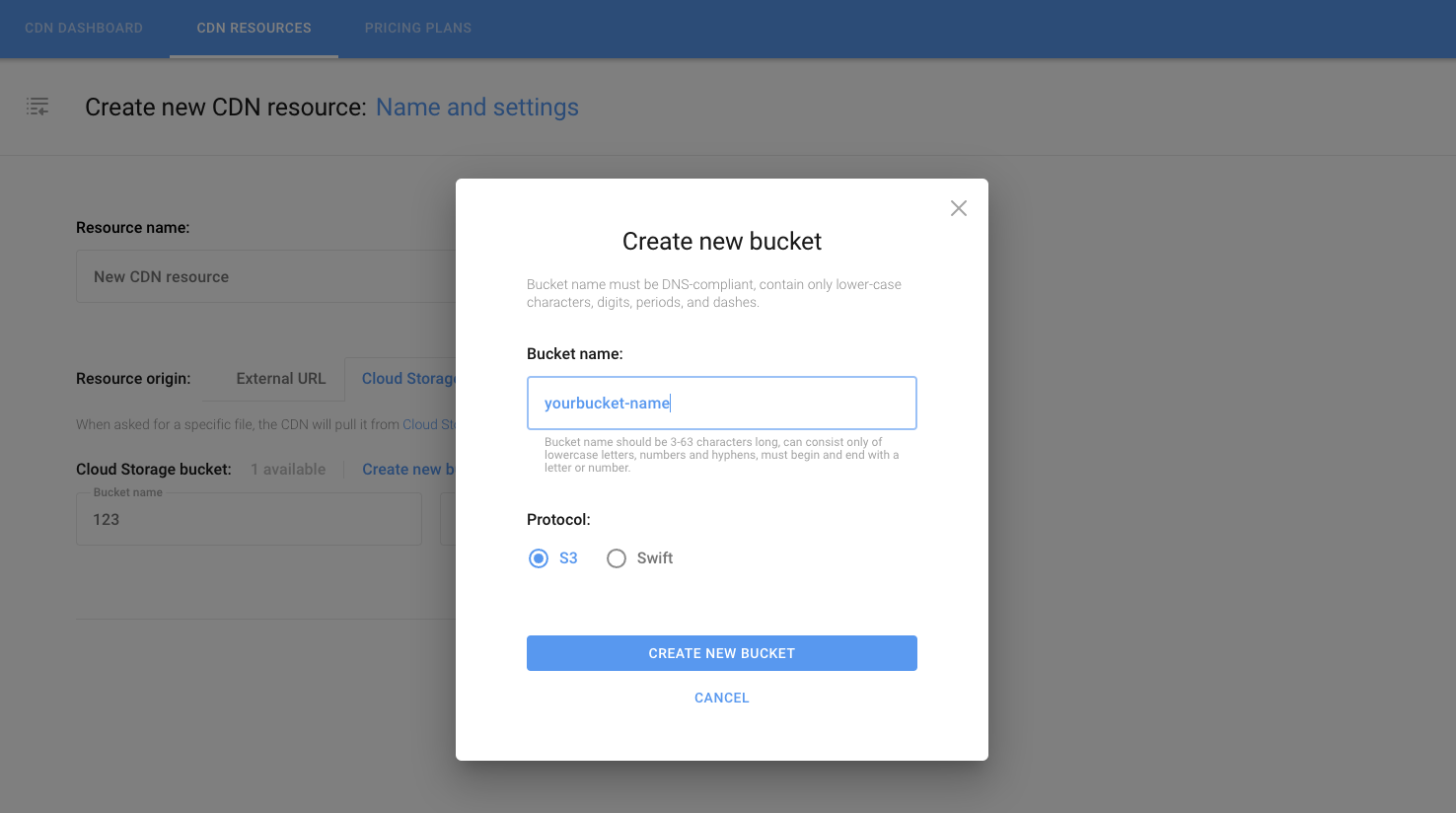
¶
*название бакета может содержать от 3 до 63 символов, только строчные буквы, цифры, точки и дефисы.
Чтобы задать источником ваш уже существующий бакет, выберите его из списка, как показано ниже:
.png)
при необходимости, пропишите путь к конкретной директории и нажмите “Create CDN Resource”.
На этом этапе вам необходимо пройти верификацию пользователя, если вы не проходили ее ранее. Для этого, заполнив наименования ресурса и директории, нажмите Continue (Продолжить), вы перейдете на страницу верификации платежных данных и пополнения счета аккаунта.
Если вы уже проходили верификацию в пользовательской панели, для создания ресурса будет отображена кнопка Create Resource, ресурс будет создан, а вы перейдете к выбору тарифного плана.
¶ Шаг 2 — Пройдите верификацию
Если вы уже являетесь пользователем Websa, процедура верификации будет пропущена.
Для полного доступа к функционалу пользовательской панели и запуска Anycast CDN, пополните ваш счет на сумму от 10$ и выше. Сумму пополнения можно выбрать, либо ввести вручную в поле Other amount (Другая сумма). После подтверждения данных платежной карты, нажмите Top-up & get full access (Пополнить и получить полный доступ).
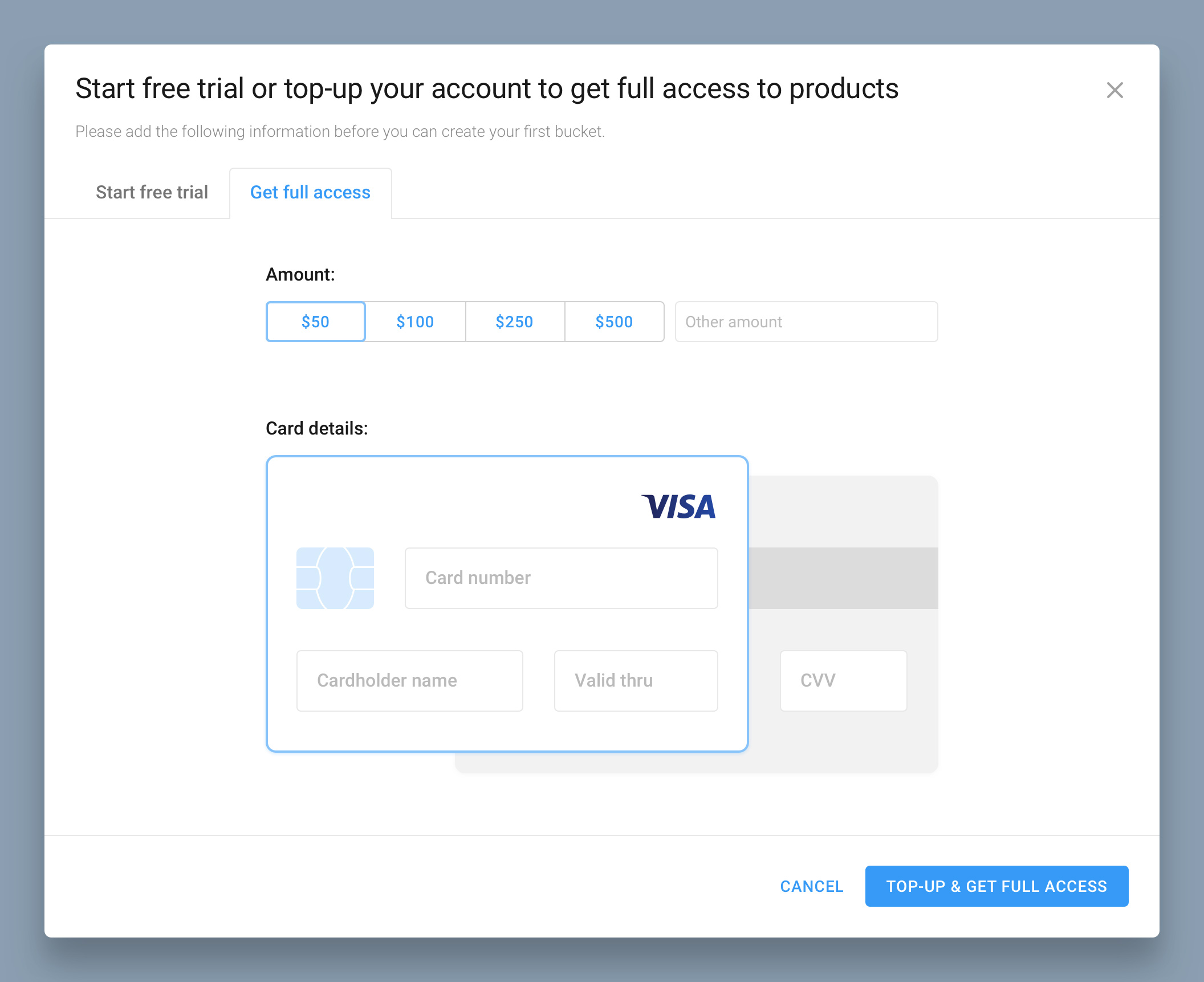
Для удобства, счет можно пополнить на сумму, соответствующую стоимости выбранного тарифа.
¶ Шаг 3 — Выберите тарифный план
Назвав ресурс Anycast CDN и указав его директорию, вы автоматически перейдете в раздел Pricing plan (Тарифный план) для выбора тарифа.
Экран тарифных планов разделен на две вкладки:
Bandwidth based — планы, определяемые необходимой вам скоростью передачи видео. Бендвич подсчитывается по методу 95 перцентиля, измеряется в мегабитах за секунду (Мбит/с).
Traffic based — планы, зависящие от предоставляемого вам объёма трафика. Трафик измеряется в терабайтах (Тбайт или ТБ) по фактическим показателям использования.
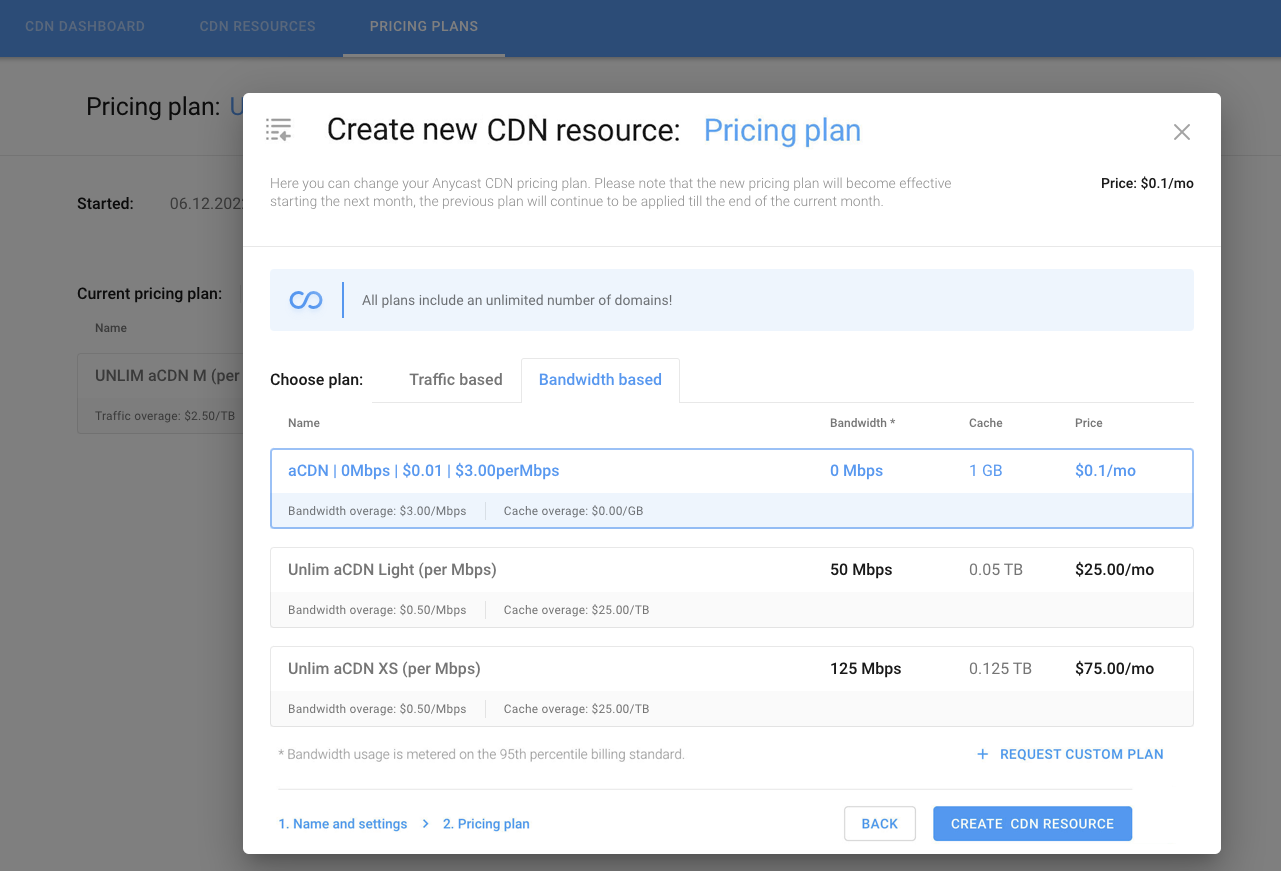
Для каждого тарифного плана помимо бендвича / трафика, установлены объёмы кеша. Тарифы за объёмы, использованные сверх плана указаны под каждым тарифным планом. Выбрав подходящий тариф, нажмите кнопку Create CDN resource.
Если готовые тарифные планы вам не подошли, запросите Индивидуальный тарифный план, нажав Request custom plan.
.png)
Выбранный тарифный план отобразится на вкладке Pricing Plans с информацией о дате начала действия текущего тарифа и расценках на трафик / бендвич и кеш.
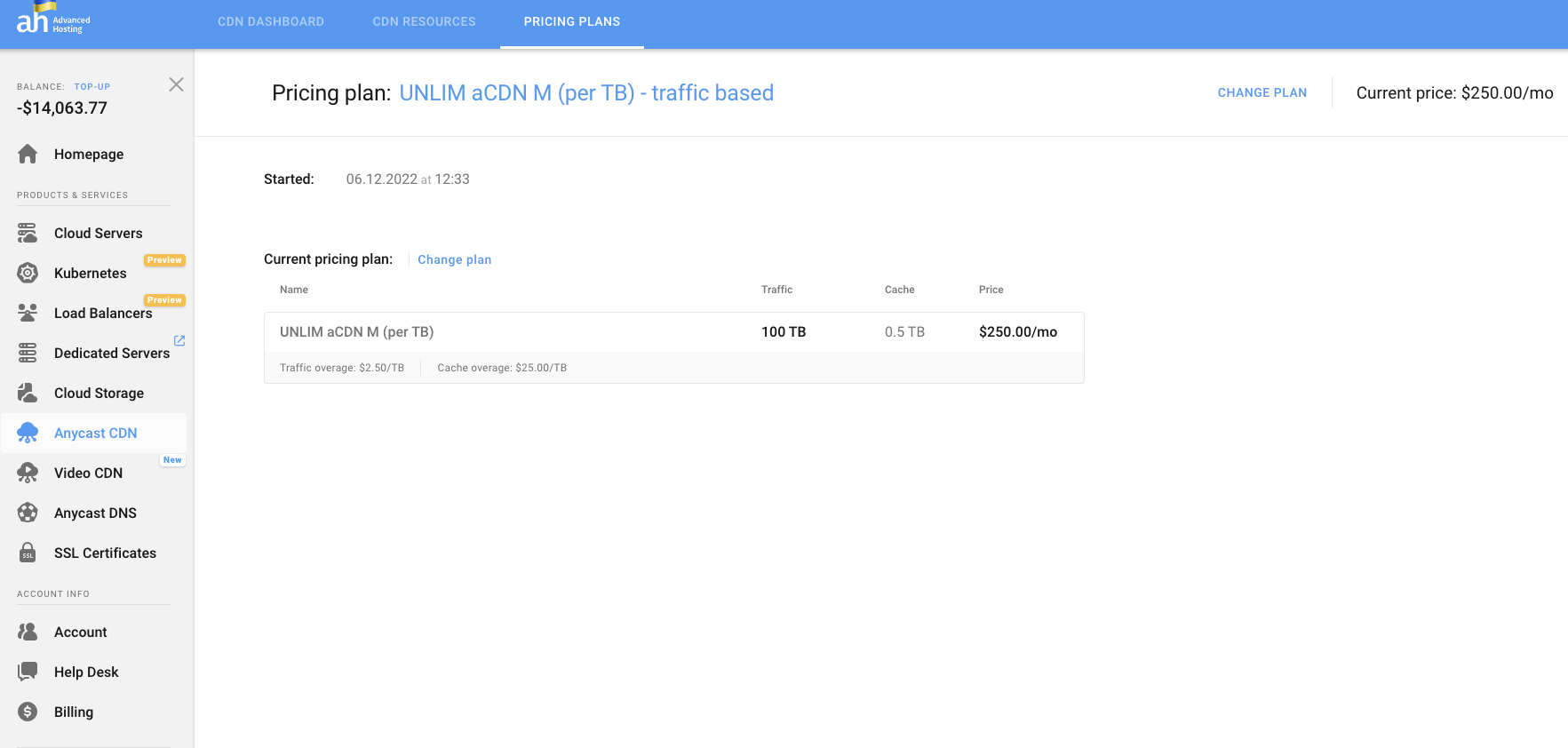
¶ Смена тарифного плана
Здесь вы можете изменить ваш текущий тарифный план, для этого нажмите Change Plan, и в отобразившемся окне тарифов выберите наиболее подходящий. Ниже показано окно выбора тарифа.
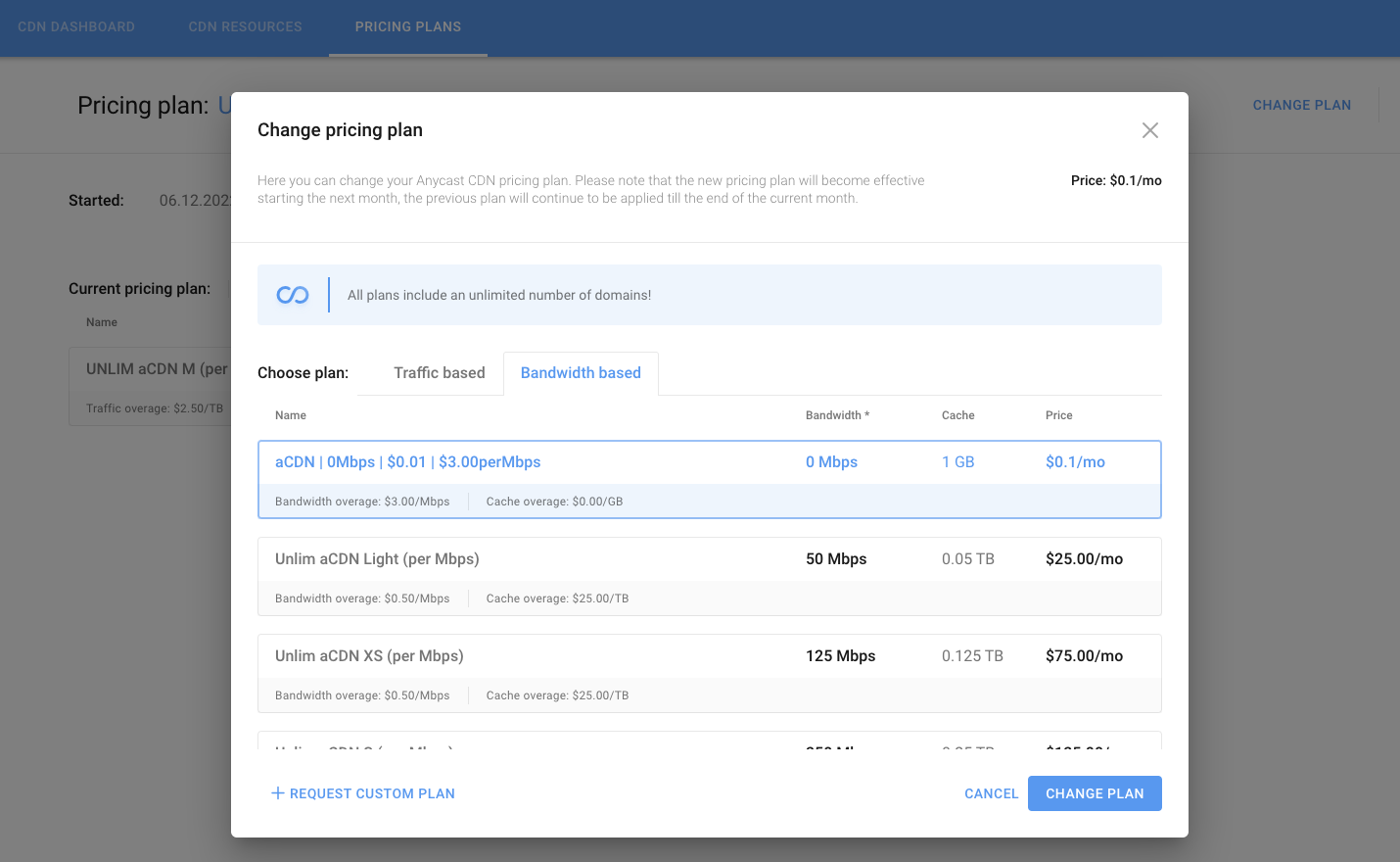
Выбрав более подходящий тариф, нажмите Change Plan для подтверждения.
Создание CDN-ресурса может занять до 5 минут.
¶ Начальная страница ресурса
Создав таким образом новый ресурс, вы попадете на страницу созданного вами CDN ресурса, на вкладку CDN resources (CDN ресурсы), где можно будет настроить и отслеживать статистику по всем вашим ресурсам Anycast CDN, когда вы начнете пользоваться услугой.
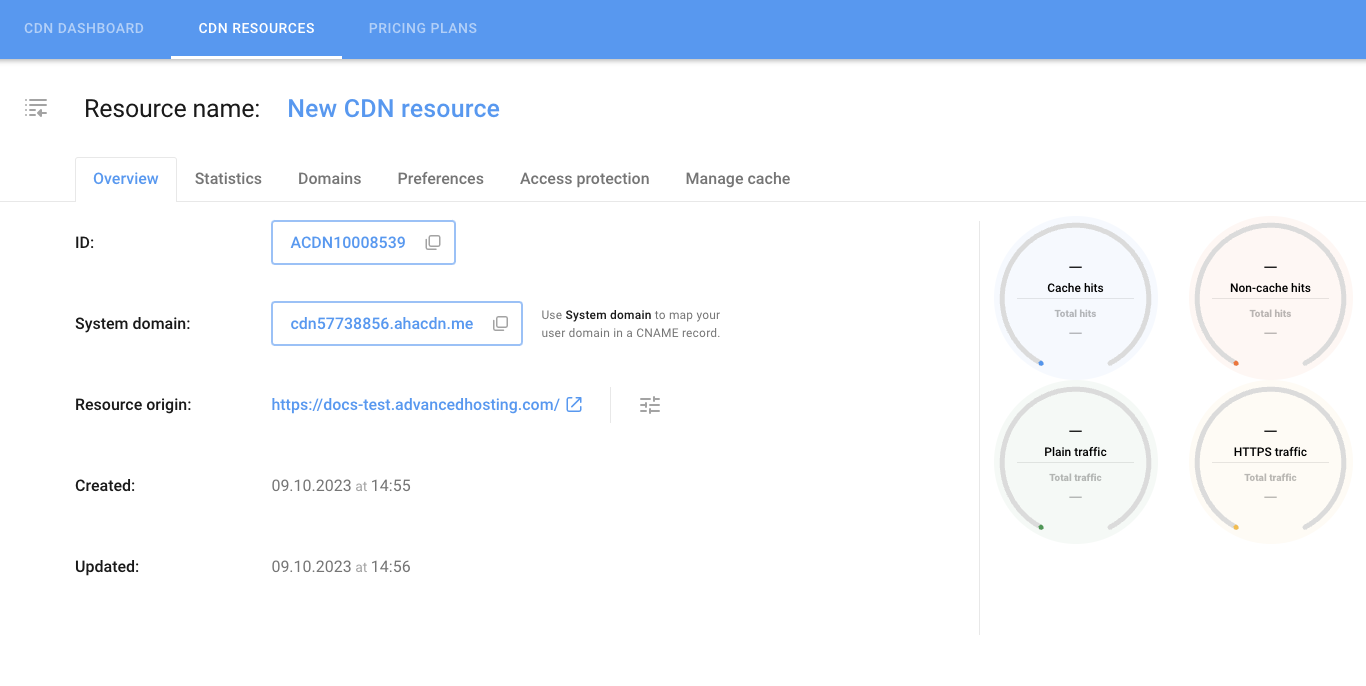
Статистика будет отображаться в виджетах начальной страницы и на вкладке Statistics по мере ее формирования в процессе использования Anycast CDN.
С начальной страницы каждого ресурса, вам доступны:
- общая информация о ресурсе на вкладке Overview (обзор) и виджет статистики
- детализированная статистика за период, по бендвичу, трафику и кешу на вкладке Statistics
- домены, системный и пользовательские, связанные с данным ресурсом (вкладка Domains), их настройка и информация о сертификатах
- настройки CDN для данного ресурса на вкладке Preferences (предпочтения)
- настройки доступа к контенту для данного ресурса на вкладке Acсess Protection (контроль доступа)
- управление кешем и настройки кеширования данного ресурса на вкладке Manage Cache
Детальнее о доступных настройках Anycast CDN в разделе Настройка ресурсов Anycast CDN.